Window TopMost Control로 모든 프로그램을 항상 맨 위에 유지
- 범주: 소프트웨어
일부 프로그램은 비디오 플레이어 및 음악 플레이어와 같이 항상 최고 모드를 제공합니다. 그러나 위에 붙이려는 응용 프로그램에 옵션이 없으면 어떻게 될까요? 다음과 같은 타사 솔루션을 사용할 수 있습니다. OnTopper .

Window TopMost Control에 대해 살펴 보겠습니다. 이름에서 알 수 있듯이이 응용 프로그램은 모든 프로그램의 창을 다른 프로그램 위에 붙일 수 있으므로 멀티 태스킹에 적합합니다.
TopMost는 휴대용 소프트웨어이며 아카이브에는 32 비트 및 64 비트 시스템 용 실행 파일이 포함되어 있습니다. EXE를 실행하면 프로그램이 시스템 트레이에서 시작됩니다. 응용 프로그램 (메모장, Firefox 등)을 엽니 다. Window TopMost Control 트레이 아이콘을 마우스 왼쪽 버튼으로 클릭하면 아무 일도 일어나지 않습니다. 이제 두 번 클릭하여 첫 번째 고정 창을 활성화했습니다. 창이 하나만 열려있는 경우에는 시각적 인 변화가 없지만 다른 응용 프로그램을 열어 보면 차이를 확인할 수 있습니다.

여러 개의 창이 열려 있고 현재 초점이 맞지 않은 프로그램을 고정하면 TopMost는 변경 사항을 표시하기 위해 고정 된 창으로 자동 전환합니다. 마찬가지로 고정되지 않은 창을 최소화합니다.
아이콘을 마우스 오른쪽 버튼으로 클릭하면 TopMost의 컨텍스트 메뉴를 볼 수 있습니다. 첫 번째 옵션 (예 : 창 목록) 위로 마우스를 이동하면 현재 컴퓨터에 열려있는 모든 프로그램의 창을 나열하는 팝업 창이 나타납니다. 창의 제목 위로 커서를 이동하면 해당 프로그램이 강조 표시됩니다. 선택한 창을 왼쪽 클릭하여 고정합니다.
참고 : 가끔 트레이 메뉴의 목록이 약간의 지연 후에 나타나고 잠시 기다리면 팝업이 나타납니다.
창을 맨 위에 놓기 위해 키보드를 사용하려면 단축키 Ctrl + Alt + Space를 사용하면됩니다. 고정되지 않은 창에서도 작동하지만 창으로 전환하고 키 콤보를 사용해야합니다. 두 개 이상의 창을 위에 붙일 수 있습니까? 그래 넌 할수있어. 이렇게하면 다른 응용 프로그램에서 작업하는 동안 원하는 위치에 창을 재정렬 할 수 있습니다.
창 고정을 해제하려면 트레이 메뉴에서 다시 선택하거나 키보드 단축키를 사용하십시오. 트레이 아이콘을 두 번 클릭하여 창 고정을 해제 할 수 없습니다. 이 프로그램은 고정 된 창을 일시적으로 최소화하는 데 사용할 수있는 바탕 화면 표시 옵션 (Windows + D)을 따릅니다.
트레이 아이콘을 사용하여 프로그램 옵션에 액세스 할 수 있습니다. 변경 사항은 아카이브를 추출한 폴더에있는 INI 파일에 저장됩니다. 실제로 종료하고 다시 시작할 때 마지막 고정 창을 기억합니다.

프로그램이 항상 백그라운드에서 계속 실행될 필요는 없습니다. 즉, 일부 프로그램 창을 맨 위에 유지하도록 설정하고 원하는 경우 Topmost를 종료 할 수 있습니다. 그러나 고정을 해제하려면 프로그램을 다시 실행하거나 INI 파일에서 설정을 삭제해야합니다. 또는 프로그램의 인터페이스 작업이 마음에 들지 않으면 명령 줄 옵션을 사용해 볼 수 있습니다.

핫키는 옵션 창에서 원하는대로 사용자 지정할 수 있지만 여전히 선택한 Ctrl + Alt + 키로 제한됩니다. 그리고 같은 화면에있는 동안 선택적으로 프로그램이 창과 함께 자동으로 시작되도록 설정할 수 있습니다.

참고 : Firefox에서 문제를 발견했습니다. Firefox 창을 고정하면 브라우저의 메뉴에 액세스 할 수 없습니다. 고정 해제하면 문제가 해결됩니다. 이것이 프로그램의 버그인지 또는 브라우저의 오버레이와 관련이 있는지 확실하지 않습니다.
Window TopMost Control은 사용자 친화적이고 요점은 잘 작동합니다.
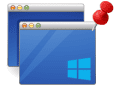
창 상단 가장 제어
Windows의 경우
지금 다운로드